| Index |
|
Joining a wireless network Joining from the command line Getting supported hardware to work Tips |
Műhely: vezeték nélküli hálózat
Getting the networking to run is essential in today's need for permanent internet connection. As keeping up to date with all the different and ever changing hardware and drivers is quite impossible for a small project, Haiku relies on a FreeBSD compatibility layer for its networking drivers.
This ensures a massive amount of supported hardware, though probably not 100% of what's out there. See FreeBSD 12.0's release hardware notes for a list of supported models.
A PCMCIA, a CardBus, az ExpressCard, az USB és az ISA esetében további fejlesztésekre van szükség.
 Csatlakozás vezeték nélküli hálózathoz
Csatlakozás vezeték nélküli hálózathoz
Alap esetben a Haiku az első nyílt hálózathoz automatikusan csatlakozni fog. A Hálózat állapot kisalkalmazásból választhatunk másik hálózatot is.
Jobb gombbal kattitnva az ikonon az Asztalsávon válasszuk ki a használni kívánt nyilvános hálózatot (amelyik "SSID"-je látható) a menüből.

Ekkor kapunk egy ablakot, ahol a biztonság típusát (WPA/WPA2, WEP, Open (nyílt, nem védett)) és a jelszót megadva a gombra kattintás után elkezdődik a bejelentkezés a hálózatra.
Ez az eszköz és a hálózat tulajdonságaitól fuggően hosszabb időt is igénybe vehet. A folyamat aktuális állapotáról az információs ablak tájékoztat minket (FIGYELEM: jelenleg ha a Nyelvi beállításoknál a mappa és fájlnevek lefordítása be van jelölve, akkor ez nem jelenik meg!):
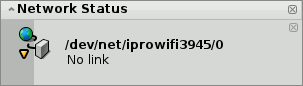
Mikor azt látjuk, hogy "Kész." és az Asztalsávon a Hálózat állapota ikonja zöld pöttyre változik, akkor a kapcsolódás sikeres volt. Ha "Nincs kapcsolat." üzenetet kapunk, és egy sárga háromszög jelenik meg az Asztalsávon, akkor lehetséges, hogy rossz jelszót adtunk meg.
 Kapcsolódás a parancssorból
Kapcsolódás a parancssorból
Ha a parancssort részesíted előnyben, vagy szkriptet akarsz írni, esetleg a ~/config/settings/boot/UserBootscript-et akarod használni, hogy automatikusan kapcsolódj a hálózathoz, akkor az ifconfig parancsot kell használni.
A Terminálban adjuk ki az alábbi parancsot:
ifconfig /dev/net/iprowifi3945/0 scan name address signal auth haiku-top 01:d0:19:a6:88:42 30 WPA ArcorInternet123 00:20:12:a4:29:e1 15 WPA
Persze, a saját hálózati kártyánk útvonalát kell megadni.
A parancs eredményeként megkapjuk a nyilvános hálózatok neveit (SSID), az egyedi azonosítójukat (MAC), a jelerősséget, illetve a biztonság típusát.
A csatlakozáshoz meg kell adni a hálózati kártyát, mint első paramétert, majd az SSID-t és a jelszót a "join" (csatlakozás) opció után:
ifconfig /dev/net/iprowifi3945/0 join {SSID} {jelszó}
Előtte persze meg kell győződni arról, hogy a hálózati kártya már megfelelően működik miután elindítottuk a rendszert, ugyanis ellenkező esetben a rendszer az ifconfig parancsot figyelment kívül hagyja. Az eszköztől és a hálózattól függően ez hosszabb ideig is eltarthat, ezért ajánlott figyelni az információs ablakban megjelenő üzeneteket...
 Használható eszköz működére bírása
Használható eszköz működére bírása
All supported modern wireless hardware works out of the box.
A few quite old chipsets (Intel 2100/2200/2225/2915, Broadcom 43xx, Marvell 88w8335) require binary firmware modules that Haiku cannot include due to licensing issues, though. To get these wireless cards to work, a simple script is included which will retrieve and install all of the needed proprietary bits for you.
Ehhez a következő parancsot kell kiadni a Terminálban:
install-wifi-firmwares.sh
Itt el kell olvasni a használati feltételeket, és elfogadásuk után telepíthetjük a fájlokat.
If you cannot obtain the binary firmware files via the install-wifi-firmwares.sh script (for example due to lack of internet connection within Haiku), you can also download this shell script, and run it from another OS that has wget and zip installed.
Windows users need to have wget and zip for Windows installed in their default locations and use this batch script.
The script will download the needed files and create a zip file that is to be extracted to Haiku's /boot. Once unpacked, open a Terminal and type:
install-wifi-firmwares.sh
Olvassuk végig a felhasználási feltételeket, majd jóváhagyás után már elérhetőek lesznek számunkra.
 Magyar
Magyar Bahasa Indonesia
Bahasa Indonesia Català
Català Deutsch
Deutsch English
English Español
Español Français
Français Furlan
Furlan Italiano
Italiano Polski
Polski Português
Português Português (Brazil)
Português (Brazil) Română
Română Slovenčina
Slovenčina Suomi
Suomi Svenska
Svenska 中文 [中文]
中文 [中文] Русский
Русский Українська
Українська 日本語
日本語